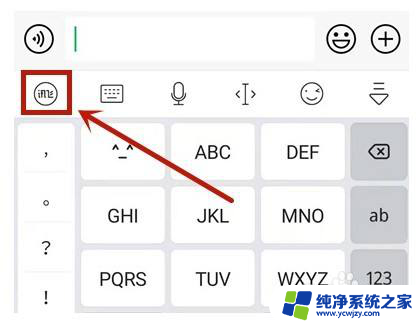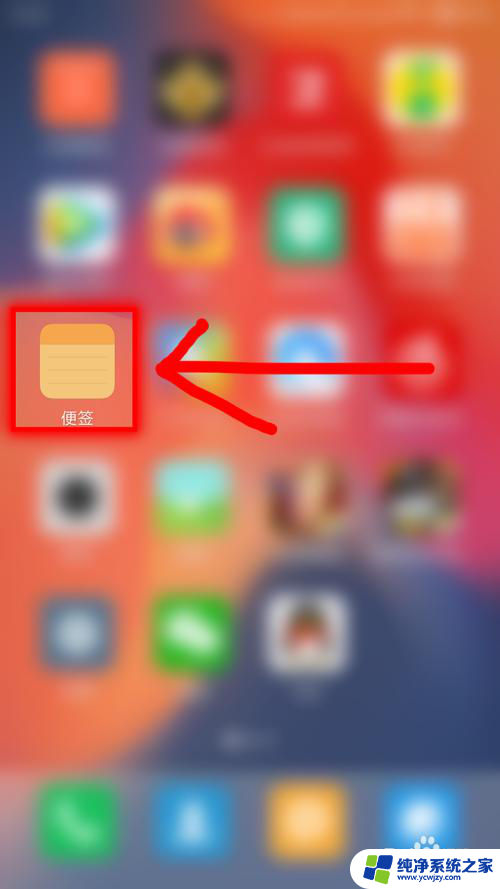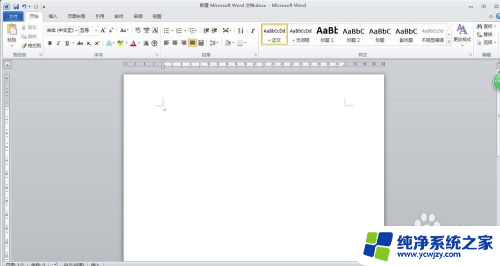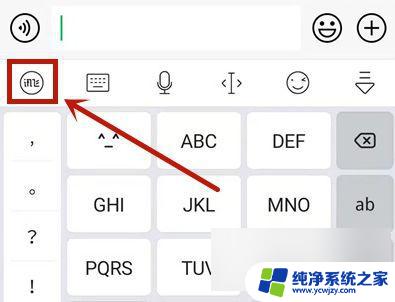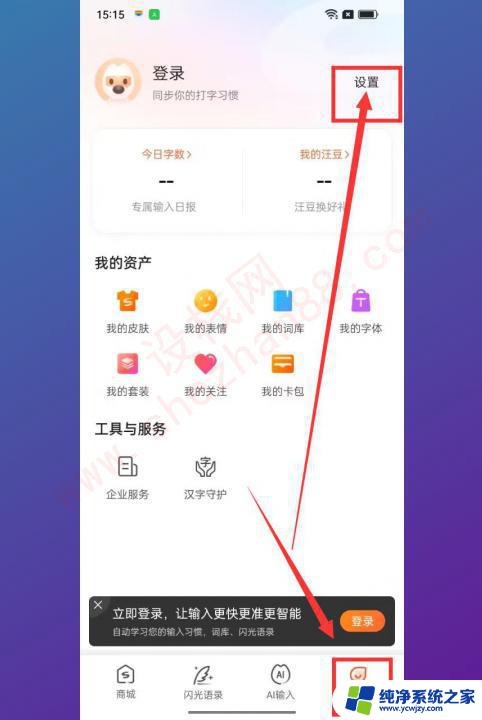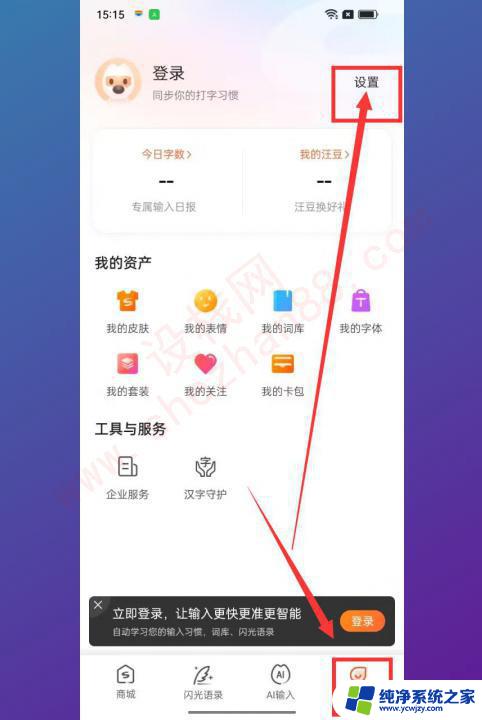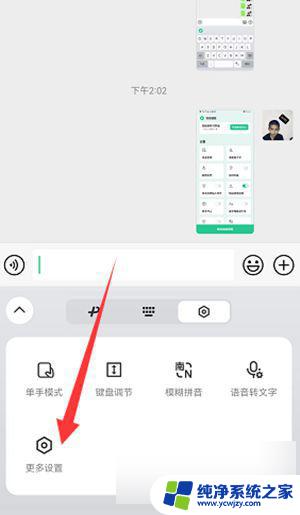输入法声音怎么开 如何让电脑音箱在打字时发出声音
更新时间:2023-12-26 13:40:49作者:jiang
在现代科技的快速发展下,电脑已经成为我们日常生活中必不可少的工具之一,在使用电脑过程中,我们常常遇到一些小问题,比如输入法声音的开启以及电脑音箱在打字时发不出声音。这样的问题看似简单,却给我们带来了不小的困扰。我们应该如何解决这些问题呢?本文将会为大家详细介绍输入法声音的开启方式以及让电脑音箱在打字时发出声音的方法。无论是工作还是娱乐,这些小技巧都能让我们的电脑使用体验更加完美。
方法如下:
1.方法如下:
首先,在桌面的最下面的最右边。也就是任务栏中,找到如下图的红线圈住的输入法图标

2.如上图一样,点击右键,在弹出的快捷菜单中选择“设置”,弹出如下图对话框!
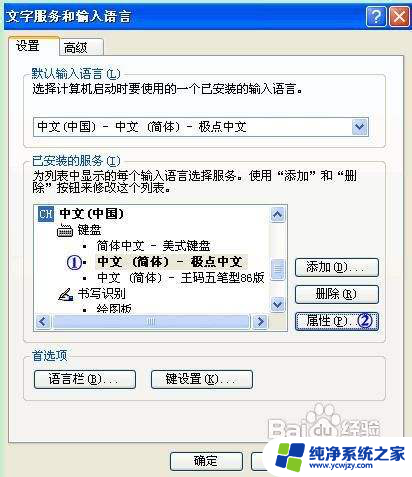
3.如上图,在①位置选择一种输入法。然后点击②位置的“属性”按钮,弹出如下图对话框!
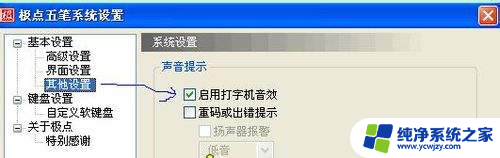
4.上图中,在“基本设置”里面找到“其它设置”。然后,在右边的面板中,在“启用打字机音效”的前面打上一个√勾。
最后点击“确认”按钮退出即可。
这样,当我们敲打键盘的时候,计算机的音箱就会发出声音了。
以上就是如何启用输入法声音的全部内容,如果遇到这种现象,可以根据小编的方法来解决,希望对大家有所帮助。